С помощью разделения частот в Photoshop вы можете эффективно ретушировать кожа, такие как прыщи и пятна, сохраняя при этом текстуру кожи. Это позволяет сохранить естественность лица, достигая профессионального результата. Этот учебник пошагово покажет вам, как применять разделение частот на практике, чтобы довести до совершенства изображение «Miss Wandelbar».
Основные выводы
- Разделение частот разделяет цвета и структуры.
- Используйте инструмент «Штамп» для точной ретуши.
- Обратите внимание на правильные настройки кисти для достижения оптимальных результатов.
- Держите вспомогательный уровень видимым, чтобы лучше различать структуры.
Пошаговое руководство
Шаг 1: Открыть и подготовить изображение
Откройте ваше изображение в Photoshop, загрузив битовый файл (8 бит). Это позволит вам использовать многие из следующих техник, включая разделение частот. Простым нажатием клавиш вы можете воспроизвести ранее сохраненное действие, чтобы облегчить рабочий процесс. Обычно окно изображения должно быть перемещено в сторону, чтобы вам было легче добраться до инструментов.
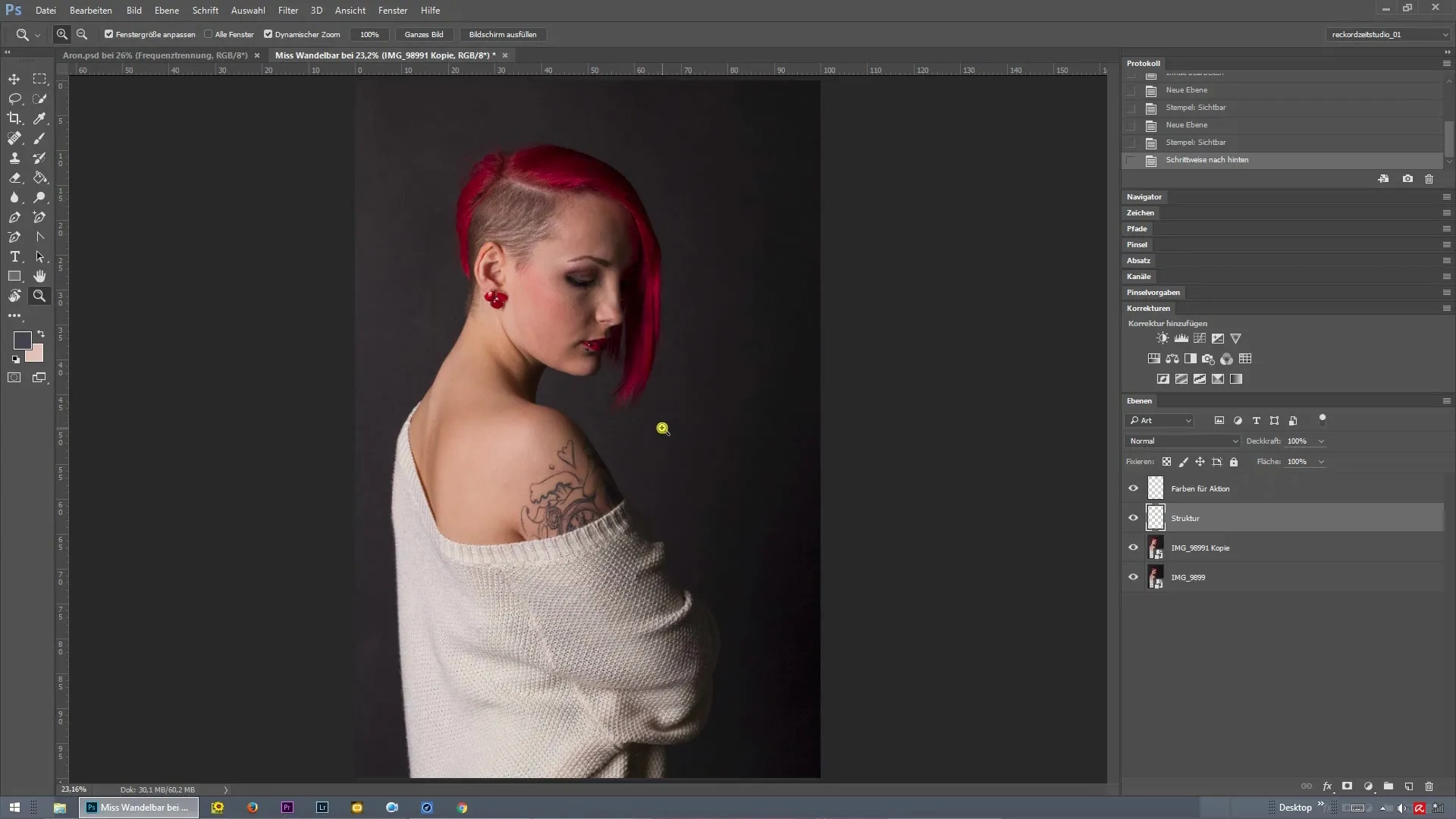
Шаг 2: Выполнить разделение частот
Теперь выберите правильное значение для разделения частот. Это размер пикселя, при котором структуры остаются видимыми, в то время как цвета устраняются. Значение в четыре пикселя может быть слишком низким; увеличьте значение до большего количества пикселей, чтобы обеспечить чистое и целенаправленное разделение. Подтвердите ваш выбор нажатием «ОК».
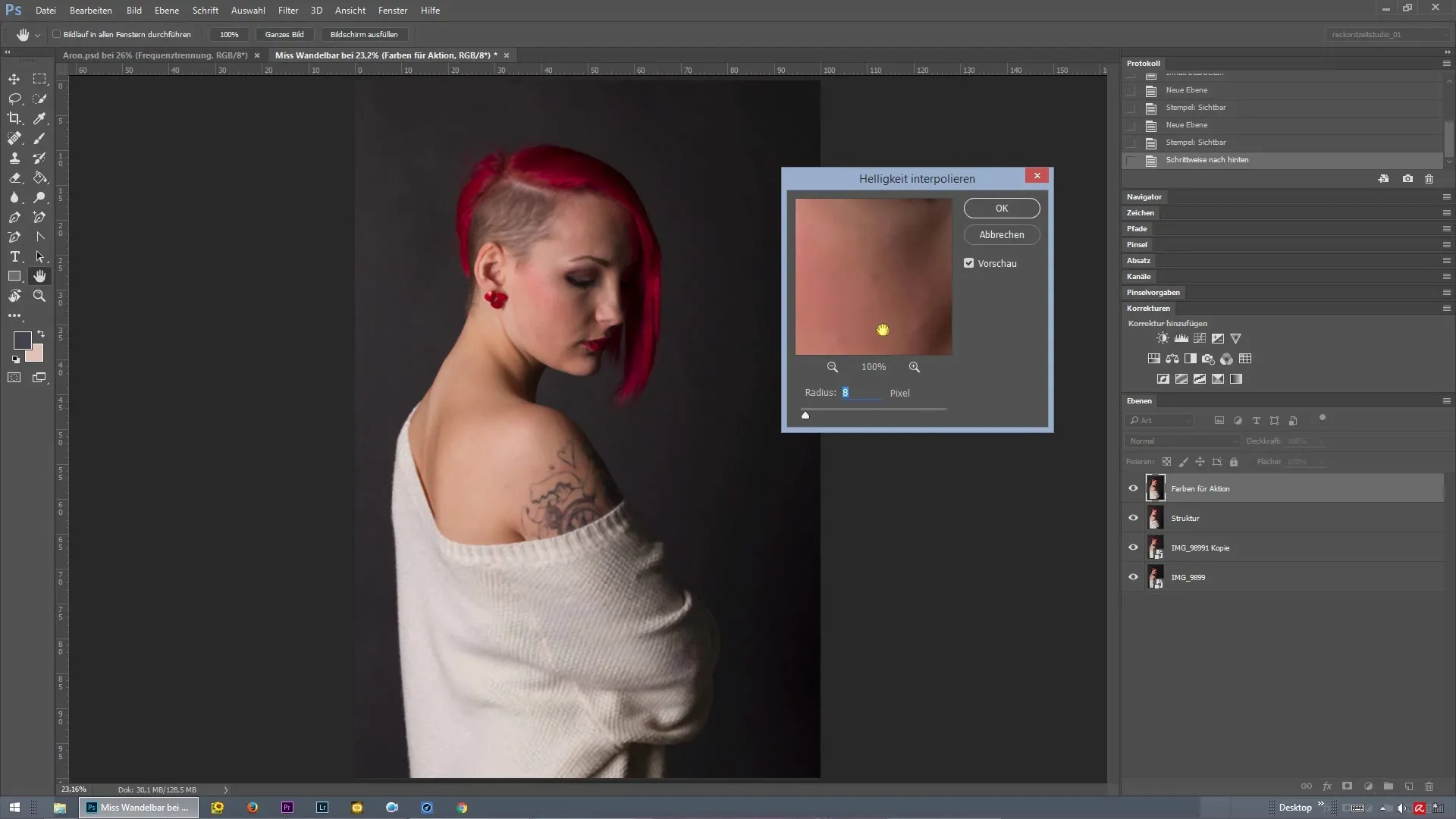
Шаг 3: Активировать инструмент «Штамп»
Активируйте инструмент «Штамп», чтобы начать ретуширование лица. С его помощью вы можете копировать чистые текстуры кожи из других областей лица и применять их к проблемным местам. Сосредоточьтесь исключительно на текстуре и на данный момент игнорируйте цветовые значения. Это сделает результат более естественным и менее обработанным.
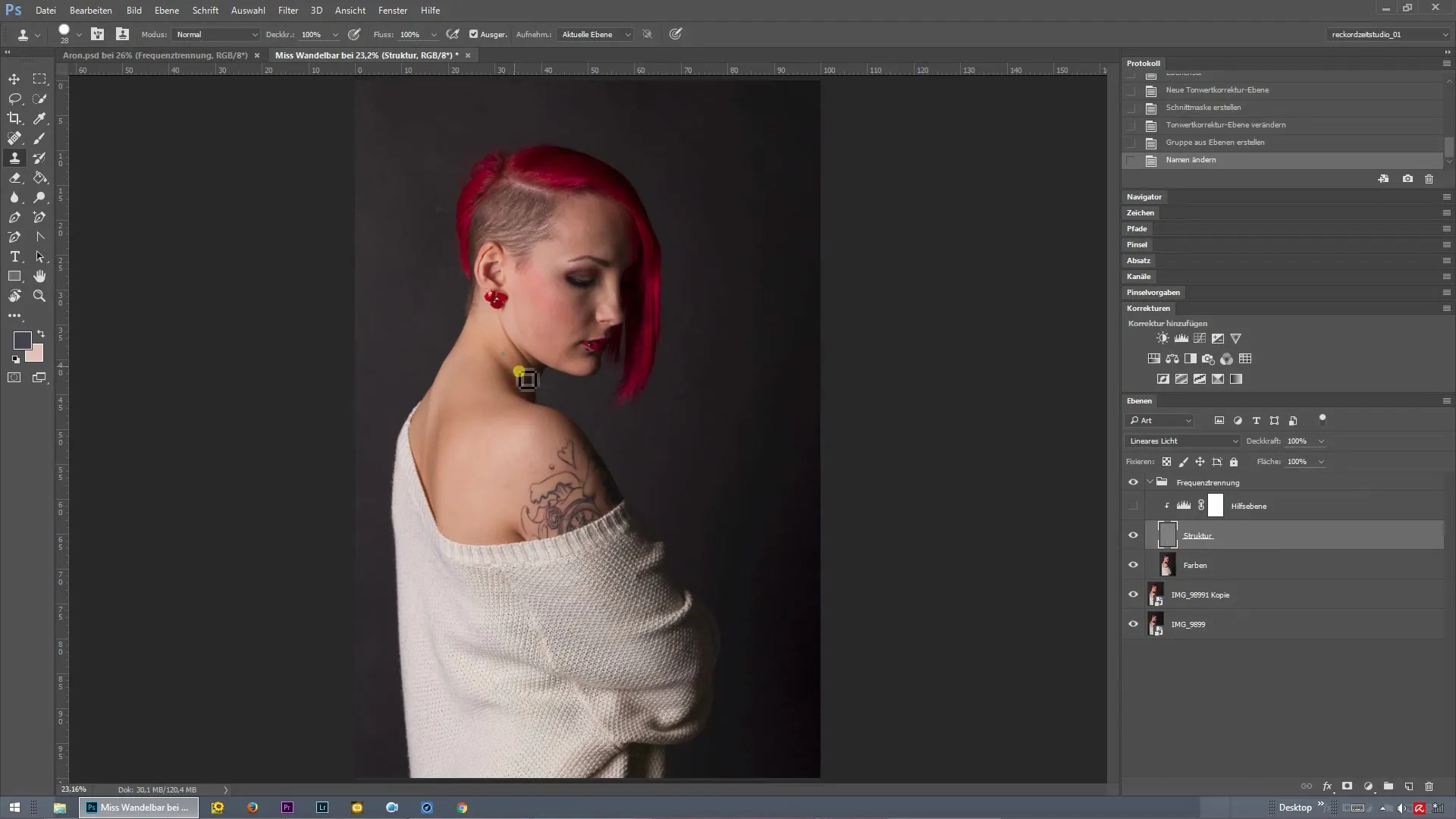
Шаг 4: Ретуширование дефектов кожи
Теперь начните исправлять недостатки кожи, накладывая чистые структуры на проблемные участки. Убедитесь, что вы выбираете правильную текстуру кожи для получения гармоничной поверхности. Вы также можете обрабатывать даже самые мелкие детали, такие как торчащие брови или отдельные пряди волос, чтобы идеально завершить образ.
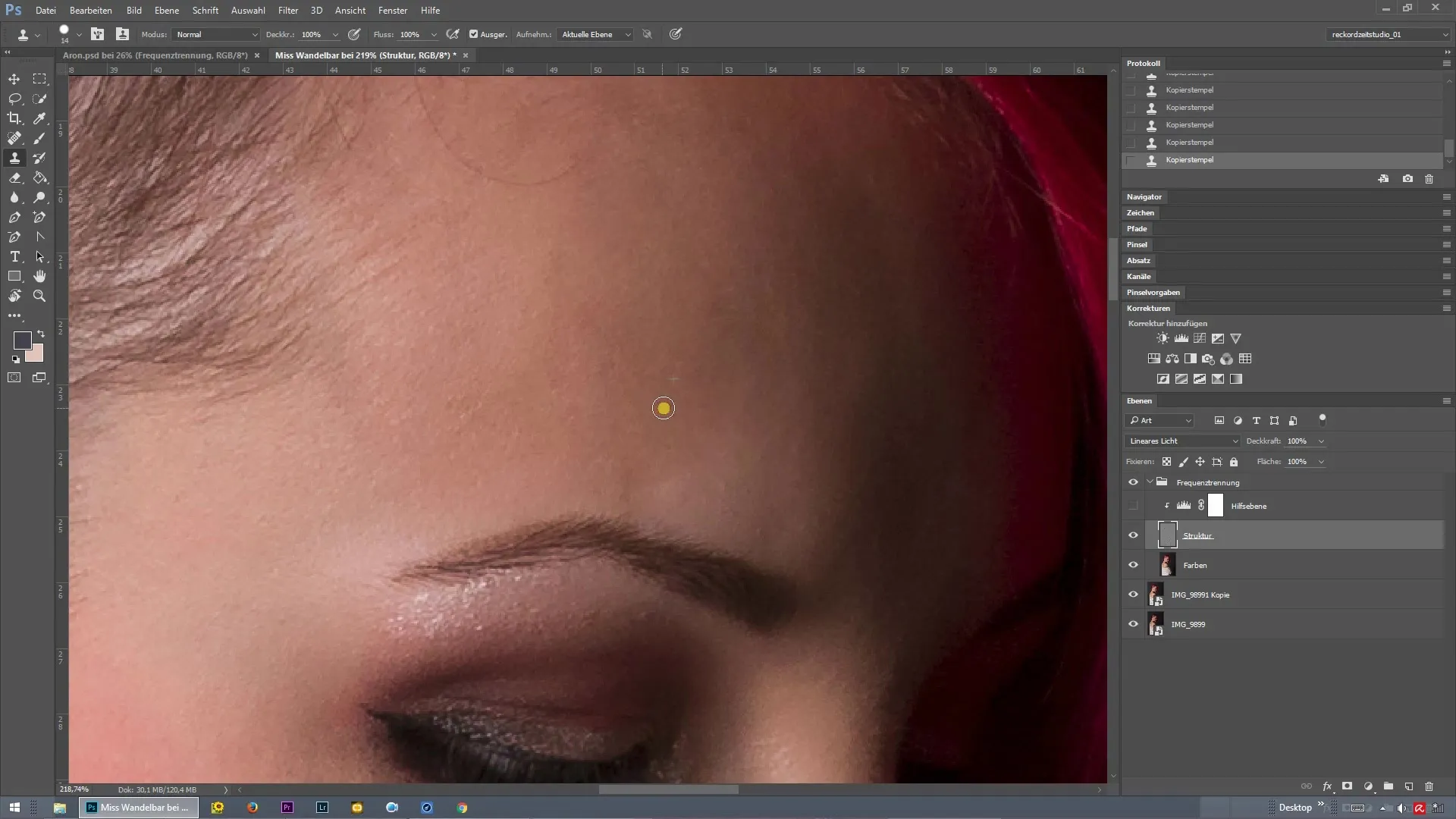
Шаг 5: Активировать вспомогательный уровень
Чтобы иметь полный контроль над ретушью, активируйте вспомогательный уровень. Он покажет вам структуры более четко, в то время как цветовая информация будет находиться в нижнем уровне. Если цветные уровни мешают, скрывайте их. Это поможет вам сосредоточиться на текстуре кожи.
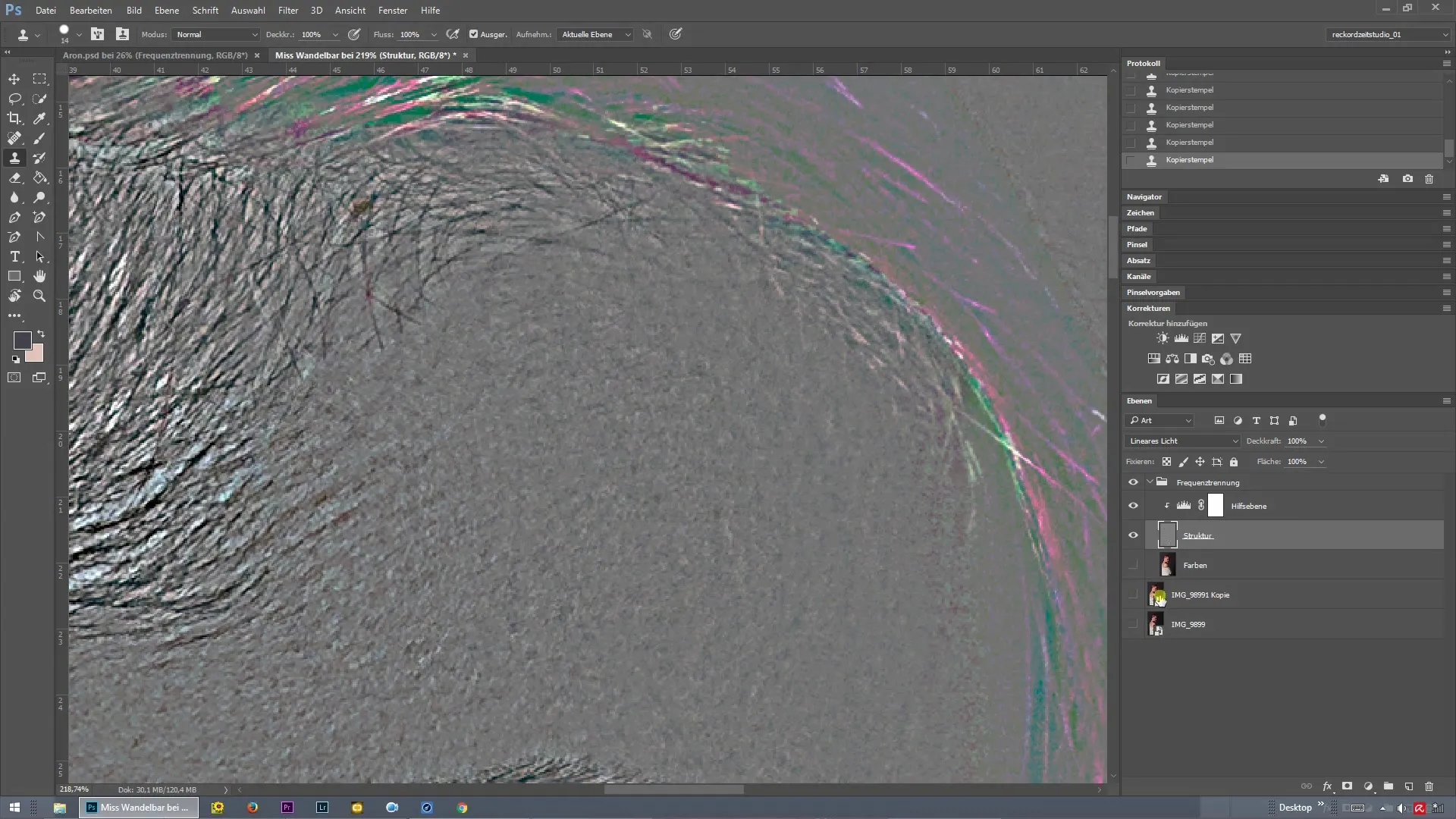
Шаг 6: Завершение последних мелочей и настройки кисти
В завершение произведите небольшие коррективы и будьте внимательны, чтобы не создавать дублирующиеся структуры. Продолжайте скрывать и отображать вспомогательный уровень, чтобы проверить, сбалансирован ли эффект. Убедитесь, что настройки кисти для инструмента «Штамп» оптимальны: 100% непрозрачность и 100% поток. Установите кисть с жесткостью 100%, чтобы не оставить нежелательных цветовых краев при штамповании.
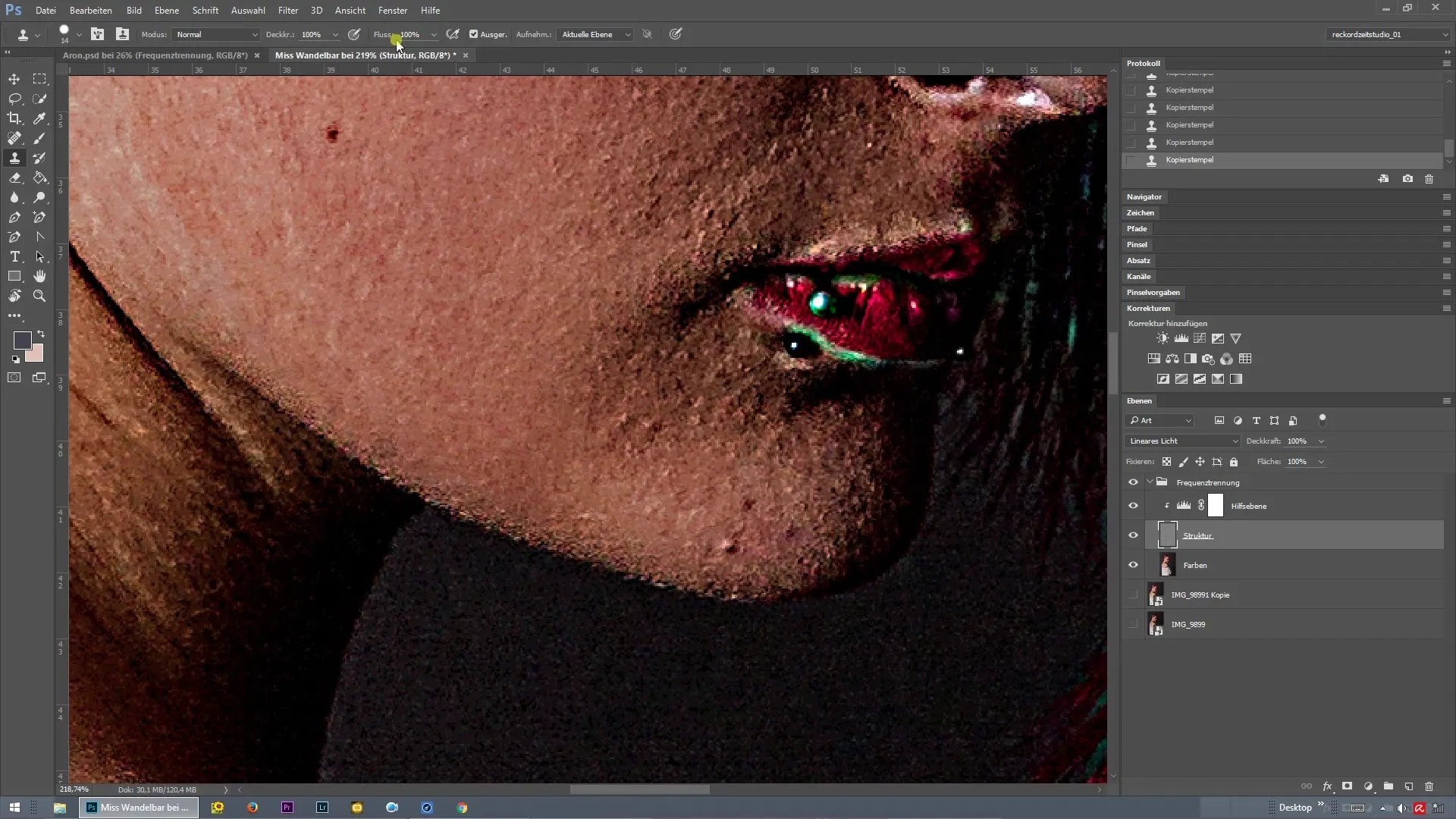
Шаг 7: Последняя проверка
Проверьте ваше изображение, чтобы убедиться, что все недостатки были исправлены. Пройдитесь систематически по всему лицу, чтобы убедиться, что ни одна деталь не была упущена. Не забудьте обратить внимание на переносицу и вокруг ушей. Теперь изображение должно иметь безупречную ретушь с естественно выглядящей текстурой кожи.
Шаг 8: Завершение
Если вы довольны результатом, вы можете сохранить изображение и применить ваши технические знания в будущих проектах по ретуши. Если вас интересуют другие учебники, в следующем уроке у вас будет возможность обработать текстуру плеч и одежды, продолжая использовать разделение частот.
Резюме – Разделение частот в Photoshop: легкая ретушь кожи
В этом обширном руководстве вы узнали, как эффективно применять разделение частот в Photoshop для ретуширования недостатков кожи и сохранения структуры лица. С правильными инструментами и техниками вы можете добиться профессиональных результатов, которые придадут вашим изображениям завершающий штрих.
Часто задаваемые вопросы
Как работает разделение частот в Photoshop?Разделение частот отделяет цветовую информацию от структур в изображении, позволяя вам целенаправленно работать с обеими.
Нужны ли мне специальные инструменты для разделения частот?Нет, инструмент «Штамп» и вспомогательные слои достаточно для получения эффективных результатов.
Как найти правильные настройки для разделения частот?Значение между 5 и 10 пикселями обычно работает хорошо, в зависимости от разрешения вашего изображения.
Может ли разделение частот ухудшить качество изображения?Нет, если оно применяется правильно, качество изображения останется высоким.
Как я могу проверить результаты разделения частот?Используйте вспомогательные уровни и скрывайте цветовую и структурную информацию, чтобы получить точные отзывы.


